Propaganda
Como ter um holograma A tecnologia por trás do holograma Tupac e como isso pode abalar o mundo [MakeUseOf Explain]Quando Tupac Shakur subiu ao palco no Coachella Music Festival 2012 para apresentar uma música com Dr. Dre e Snoop Dogg, a maioria dos presentes ficou impressionada. Porque Tupac era ... consulte Mais informação no som do seu desktop?
Através do trabalho do desenvolvedor Rainmeter killall-q, você pode colocar facilmente uma imagem holográfica de sua escolha na área de trabalho. O processo é simples, direto e pode animar qualquer área de trabalho. Neste post, nós o guiaremos pelo processo, a cada passo do caminho.
Como funciona o holograma
O holograma para Rainmeter processa modelos 3D - usando o tipo de arquivo OBJ - como nuvens de pontos. Nuvens de pontos são objetos 3D transparentes criados ao colocar pontos em coordenadas distintas. As coordenadas usadas são ditadas pelos vértices da face (forma subjacente) em um objeto 3D.

Modelos de qualidade superior levam mais tempo para carregar no holograma. Os tempos de carregamento podem variar de segundos a horas. Antes de carregar um objeto no holograma, crie um layout em branco para experimentar o programa. Abra as configurações do seu Rainmeter clicando no ícone Raindrop na sua gaveta oculta.
- Para salvar seu layout existente - No Gerenciar Rainmeter janela, vá para o Layouts aba. Salve seu layout atual, nomeando-o e clicando em Salve . Para ativar esse layout novamente, clique no nome do layout e selecione Carga.
- Para criar um layout em branco - Verifica Salvar como layout vazio e nomeie seu layout, por exemplo Em branco. Clique Salve . Em seguida, clique no nome do seu layout em branco e selecione Carga.
O que você precisará
Primeiro, você precisa baixar Rainmeter. A instalação é simples, direta e não interfere no desempenho do seu computador. Em seguida, faça o download do Holograma pele. As capas do Rainmeter (.RMSKIN) são instaladas automaticamente no Rainmeter quando executadas. Como os arquivos 3D geralmente são compactados quando baixados, você precisa extrair esses arquivos Como extrair arquivos de ZIP, RAR, 7z e outros arquivos comunsVocê já se deparou com um arquivo .rar e se perguntou como abri-lo? Felizmente, gerenciar arquivos ZIP e outros arquivos compactados é simples com as ferramentas certas. Aqui está o que você precisa saber. consulte Mais informação antes de usá-los.
Modelos 3D em formato OBJ
Você precisará de arquivos OBJ para começar a trabalhar com o holograma. Os arquivos OBJ são objetos 3D sem textura que o holograma usa para criar a nuvem de pontos. Thingiverse, um depositário on-line para formatos de arquivo 3D gratuitos, oferece excelentes modelos para usar. Turbo Squid também fornece modelos 3D excelentes, embora caros. A NASA (Associação Nacional de Ciência e Tecnologia) possui um depósito para modelos 3D de naves espaciais, como o Viking Lander e a ISS (Estação Espacial Internacional).
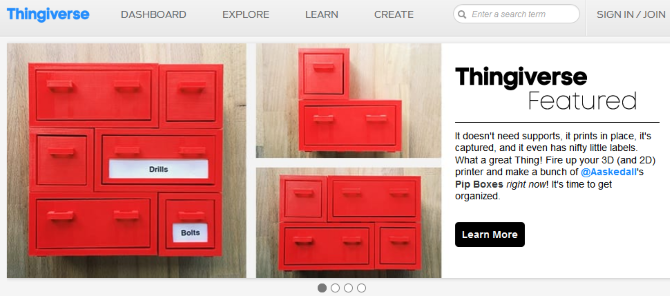
Conversor online de modelo 3D
Você precisará de um conversor para converter O guia mega para ferramentas de conversão de arquivos de mídia no WindowsQuer saber como converter melhor esse arquivo de mídia? Este é o seu guia para sair da selva de arquivos de mídia. Compilamos as ferramentas de conversão de arquivos de mídia mais relevantes e mostramos como usá-las. consulte Mais informação seus arquivos 3D para OBJ, caso ainda não estejam. Greektoken.de fornece um conversor online que aceita a maioria dos arquivos de modelo 3D.
Opcional: Meshlab
Com Meshlab você pode exibir e converter a maioria dos arquivos 3D em um arquivo OBJ. O Meshlab também permite "dizimar (reduzir) ou subdividir (aumentar) os vértices dos modelos". Freqüentemente, os arquivos 3D baixados exigem horas para serem carregados no holograma devido à sua complexidade. Dizimar o arquivo OBJ reduzirá a complexidade da figura, reduzindo o tempo de renderização no holograma.
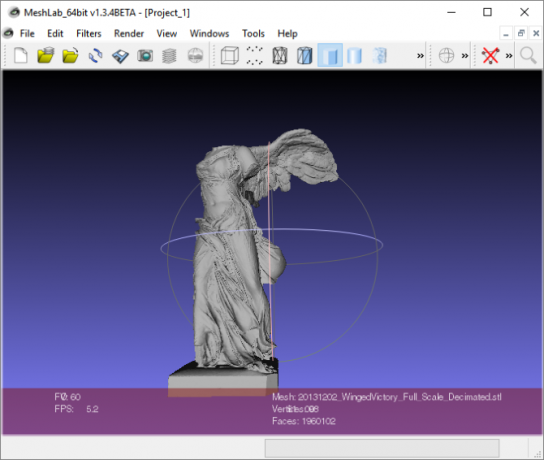
Para dizimar um modelo, abra o Meshlab. Carregue seu modelo no programa em Arquivo, então Malha de importação. Depois que o arquivo for carregado, selecione Filtros. Então, selecione Remeshing, simplificação e reconstrução (todos com uma entrada). Nesta janela, clique em Decimação do colapso da borda quadrática para abrir sua janela de configurações.

A principal configuração a ser alterada é Número alvo de faces. O método mais simples de reduzir a complexidade do modelo, reduzindo o tempo de carregamento, é reduzir o número de faces. Comece a reduzir esse número por denominações únicas do maior número numérico. Por exemplo, 50.000 a 40.000, depois 30.000 e assim por diante. Depois de alterado, clique em Aplique.
Para salvar um modelo como um arquivo OBJ, selecione Arquivo, então Exportar malha como. ao lado Arquivos do tipo, clique no menu suspenso e selecione Alias Wavefront Object.
Carregar modelo no holograma
Posicione seu arquivo de objeto no diretório de modelo padrão do holograma (C: \ Usuários \ [Nome do PC] \ Documentos \ Rainmeter \ Skins \ Holograma \ @Resources \ Models). Isso permitirá que você altere seus hologramas pelo nome do arquivo. Depois de colocar seus modelos nesse diretório, passe o rato por cima Holograma e clique no Arquivo entrada.
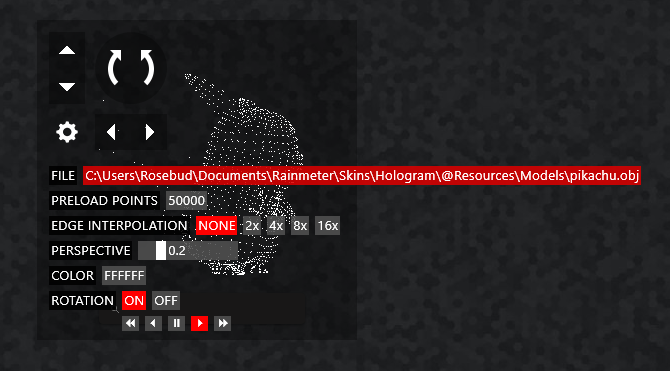
Mude o nome do modelo, no caso acima pikachu, com o nome do novo modelo. Dê um nome simples ao seu modelo para facilitar o processo. Depois de inserir o nome do modelo, pressione Entrar no seu teclado
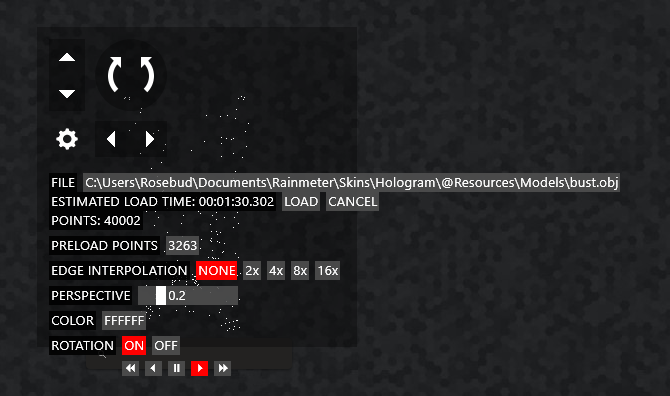
As diferentes opções nesta janela criarão a aparência da nuvem de pontos.
- Tempo estimado de carregamento - O tempo de carregamento necessário para carregar seu modelo. As seções separadas por dois pontos correspondem às horas, minutos, segundos e milissegundos, respectivamente.
- Pontos - A quantidade de pontos que seu modelo exigirá. Quanto mais pontos, maior o tempo de carregamento.
- Pontos de pré-carregamento - Essa configuração pré-carrega seu modelo para que você não precise carregar o objeto inteiro novamente. Se seus pontos de pré-carregamento forem iguais ao total de pontos, seu objeto será carregado instantaneamente na próxima vez em que for inserido no Holograma.
- Interpolação de Borda - Renderiza arestas de forma como pontos. Essas configurações aumentarão o tempo de carregamento da sua imagem.
- Cor - A cor hexadecimal dita a cor dos seus pontos. Para alterar, insira um parâmetro de cor hexadecimal diferente. FFFFFF é o código hexadecimal para branco, 000000 é o código hexadecimal para preto. W3Schools oferece um recurso on-line gratuito para verificar cores hexadecimais.
- Rotação - A ativação dessa configuração permitirá a rotação do eixo y do seu modelo. Lembre-se de ativar a rotação após o modelo imóvel ter sido carregado no holograma. Lembre-se de que o recurso de rotação requer uso constante da CPU.
Somente efetue essas configurações uma de cada vez. Por exemplo, carregue uma imagem, aumente a interpolação da borda, ative a rotação etc. Depois de terminar de escolher suas configurações, clique em Carga para carregar seu modelo. O medidor de chuva irá congelar enquanto esse processo estiver em movimento. Depois que o modelo é carregado, você pode alterar as configurações de inclinação, guinada e rotação passando o mouse sobre o modelo. Você também pode rolar o mouse para cima para diminuir o modelo ou para baixo para aumentá-lo.
Para desativar a função de passar o mouse, clique com o botão direito o modelo, selecione Definiçõese verifique Clique através. Você pode reverter essas configurações desmarcando Clique através na tua Gerenciar Rainmeter janela.
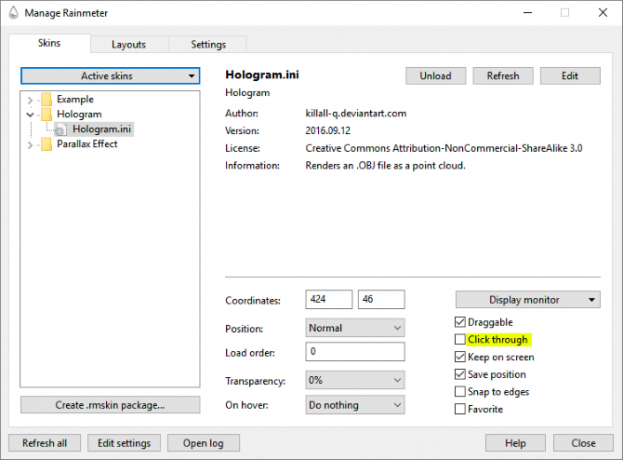
Se você deseja interromper o processo, navegue até C: \ Usuários \ [Nome do PC] \ Documentos \ Rainmeter \ Skins \ Holograma \ @Resources e excluir a Meters.inc Arquivo. Você também pode clicar duas vezes no ForceKill.bat arquivo localizado na sua pasta @Resources para interromper o processo.
Exemplos de área de trabalho
Aqui está um exemplo do padrão Globo modelo que acompanha o holograma, com o recurso de rotação adicionado ativado:
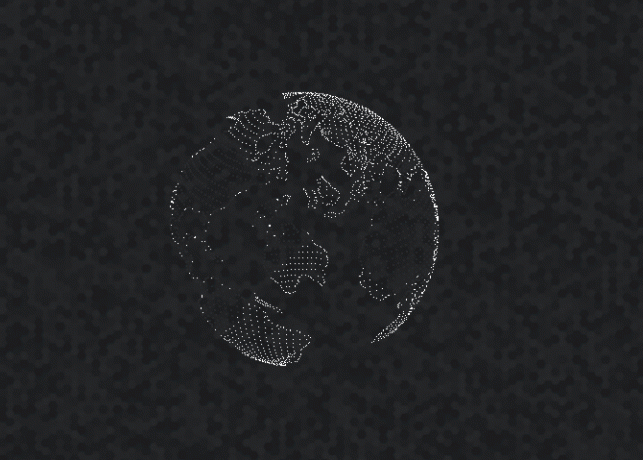
Aqui está um exemplo do Millennium Falcon, que levou 12:47 para carregar:
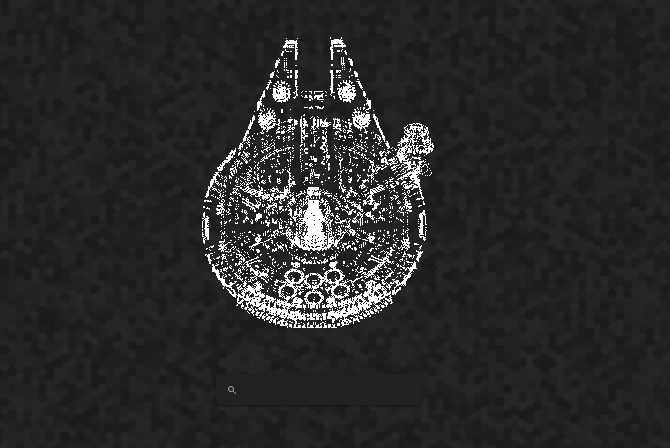
Aqui está um exemplo final de Lenda da máscara de Majora de Zelda, que levou apenas 00:47 para carregar:
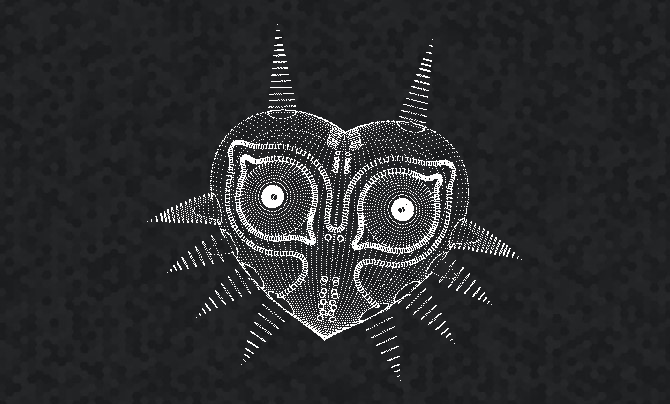
Aqui está o mesmo modelo, com o recurso de rotação adicionado ativado:
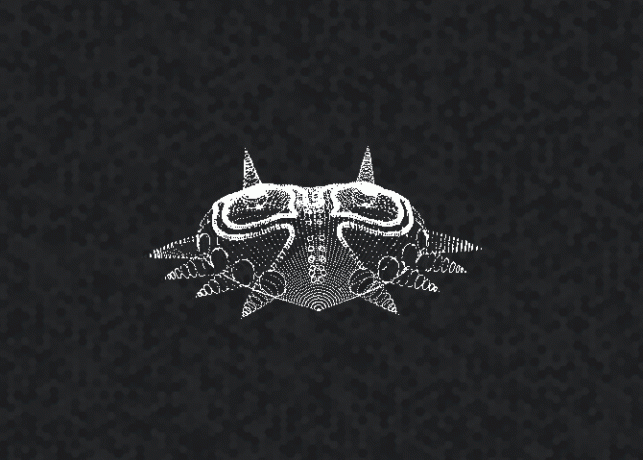
Me ajude, holograma! Você é minha única esperança!
O holograma parece ser o melhor método para usar modelos 3D para aprimorar sua área de trabalho através do Rainmeter. Lembre-se de que este aplicativo, como a maioria dos outros Peles Rainmeter As melhores skins do Rainmeter para um desktop minimalistaDeseja personalizar o Windows com o Rainmeter? Aqui estão as melhores skins do Rainmeter para uma área de trabalho do Windows limpa e minimalista. consulte Mais informação , pode conter erros. No entanto, essa capa Rainmeter é um ótimo exemplo de do que o Rainmeter é capaz Como criar um plano de fundo da área de trabalho do Parallax com o RainmeterSe você deseja um papel de parede animado ao vivo, consulte o Rainmeter! Aqui, mostraremos como criar um efeito de paralaxe exclusivo para o plano de fundo da área de trabalho do Windows. consulte Mais informação . Um agradecimento especial a killall-q para esta criação impressionante do Rainmeter.
Você escava essa pele Rainmeter? Quais são alguns dos seus favoritos? Deixe-nos saber nos comentários abaixo!
Christian é uma adição recente à comunidade MakeUseOf e um ávido leitor de tudo, desde literatura densa até histórias em quadrinhos de Calvin e Hobbes. Sua paixão pela tecnologia é comparada apenas à sua vontade e vontade de ajudar; Se você tiver alguma dúvida sobre (principalmente) qualquer coisa, fique à vontade para enviar um e-mail!


